WPS表格行高怎么设置?方法步骤有哪些?
发布时间:2021年01月08日 11:26
工作中我们都需要做一些表格,那么我们就会用到WPS这款软件,但是我们在使用WPS处理表格的时候,有时表格的固定行高不能能满足我们的需要,那么我们就需要自己调整表格的行高以达到我们想要的效果。那么大家直到怎样操作吗?接下来我们就一起学习一下WPS行高怎么设置,一起来看看吧。
方法步骤:
第一步:首先我们打开需要设置行高的WPS工作表。
第二步:选择好需要设置行高的内容,可以通过鼠标选中我们想要设置行高的内容,或者一直按着shift键,用鼠标左键点击直到选择完为止。
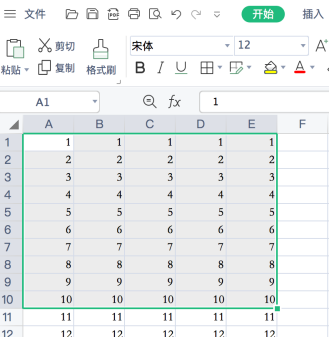
第三步:在开始菜单栏中,找到右上角的【行和列】。
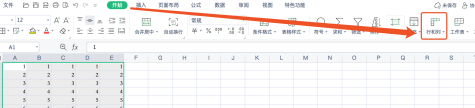
第四步:点击下拉,在下拉选项中点击【行高】。
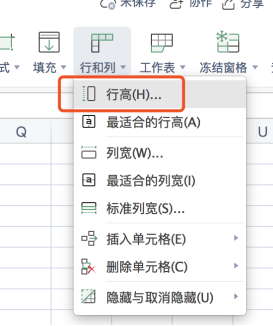
第五步:点击行高选项,弹出行高设置框,设置自己想要的行高,数字越大行高越高。
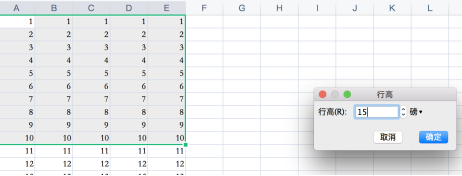
第六步:设置完成后,点击确定按钮,显示的内容就是设置后的行高数了。
其实还有一种方法,就是选中要调整的内容,在行的分隔处单击,会显示出行高有多少,直接上线拖动鼠标调到需要的值。
需要注意的是:如果是想将调整后的行高想要变成固定值,直接选中内容,在行的分隔处双击就可以了。
以上就是我今天给大家分享的WPS行高怎么设置的方法,感兴趣的小伙伴快动起手来试试吧。希望可以帮助到你哦!
本篇文章使用以下硬件型号:macbook pro 13;系统版本: macOS Catalina;软件版本:WPS 2019。





